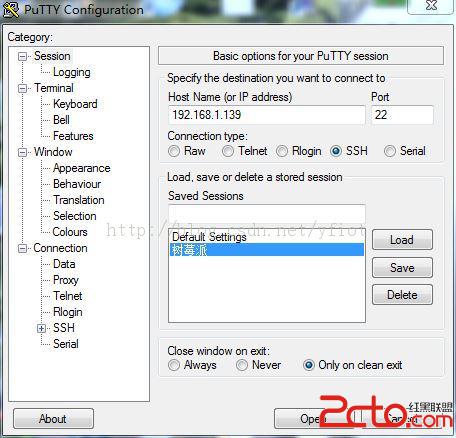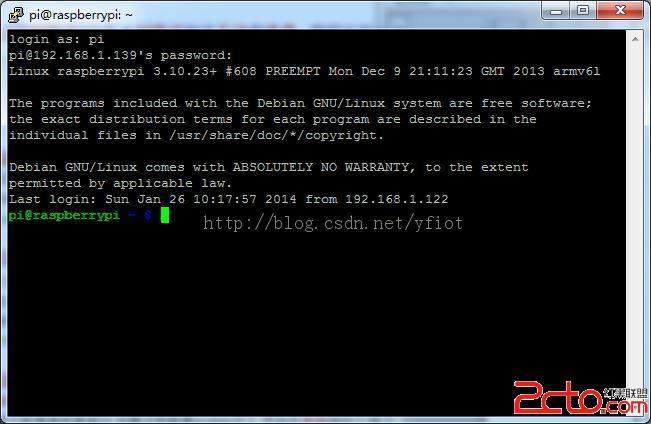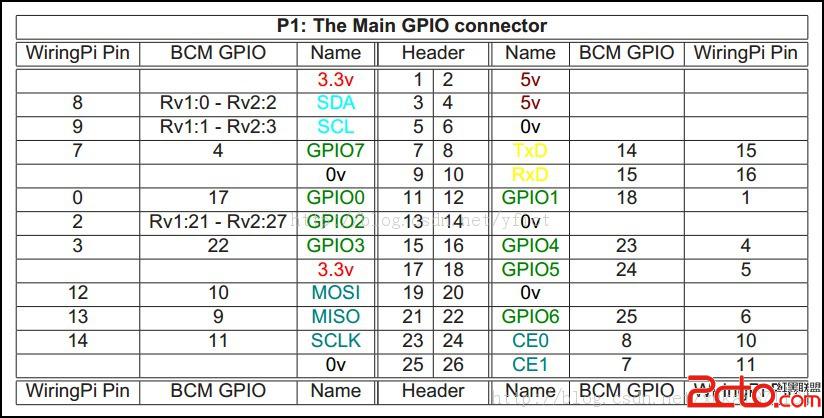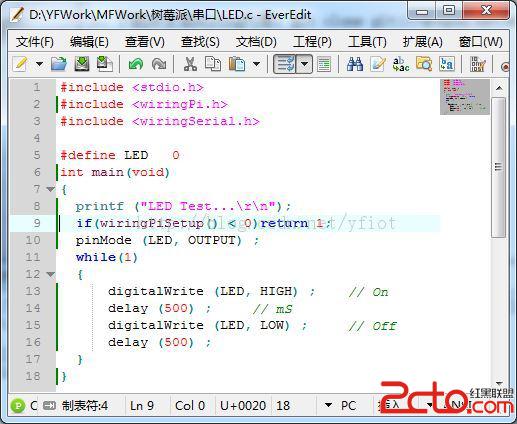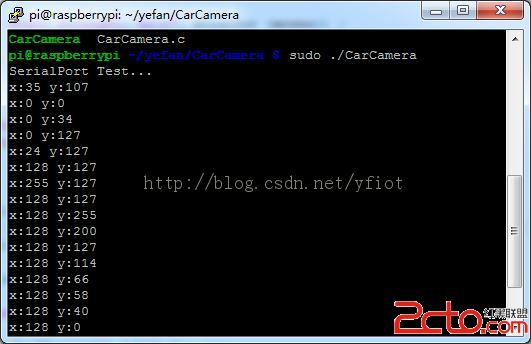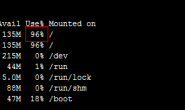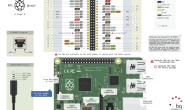对已经具备一定Linux基础的人来说,树莓派学习起来应该非常简单自然。在他们眼中,树莓派就是一个简易版的,卡通版的Linux而已。但是对我这样一个早已习惯微软技术生态系统的人或者初学者来说,要实现一个简单程序的编写、编译到运行,还是不太容易的。
上图是我搭建的一个相对完整的树莓派开发环境,有显示(HDMI转VGA->7寸显示屏800*480),有键盘和鼠标等,当然这些不是必须的,只是对初学者来说,显的比较直观。
为了降低学习和开发难度,树莓派上提供多种编程语言选择,比如Python、Java、C/C++等linux可支持的开发语言。在图形界面下,可以在IDE环境相对简单的进行Python编程、调试、运行等。如果基于第三方支持库,还可以用Python操控GPIO等。
出于对C/C++语言的热爱,我还是选择了基于GNU C进行程序开发,下图是已经安装到智能小车上的树莓派。我们需要搭建一个没有显示、鼠标和键盘下的编程、部署、运行调试环境。
至于如何烧写树莓派的系统到SD卡上,我们这里就不再熬叙了,已有很多入门文章进行了相关的讲解和说明。本篇文章主要介绍,搭建一个便于和Windows平台交互的编程平台,借助wiringPi C/C++库,操作GPIO和串口通信。
第一步:远程登录树莓派
我们选择安装的树莓派系统镜像为Raspbian,系统默认启动后,就是支持远程SSH连接的。我们可以下载一个免费的PuTTY工具软件进行远程连接。
打开连接,输入用户名:pi 密码:raspberry(默认) 会出现如下画面。
第二步:安装简易FTP服务
为了便于把Windows系统中已经写好的C文件部署到树莓派中,我们安装一个简单的FTP服务。我们选择的是一个开源的比较轻量级的FTP服务器vsftpd,下面简单说一下安装步骤:
1、 安装vsftpd服务
sudo apt-get install vsftpd
2、 开启vsftpd服务
sudo service vsftpd start
3、 修改配置文件
sudo nano /etc/vsftpd.conf
找到并修改
anonymous_enable=NO //不允许匿名访问
local_enable=YES //允许本地用户访问
write_enable=YES //允许写
local_umask=022 //设定上传后文件权限掩码
存盘退出。
4、 重启vsftpd服务
sudo service vsftpd restart
打开windows上任意一款FTP客户端软件(我一直使用的是FlashFXP),配置相关IP、用户和密码(用户名:pi 密码:raspberry)。
连接成功后,会出现如下画面:
第三步:安装wiringPi库
WiringPi是第三方封装的一个针对树莓派平台的GPIO控制库函数,WiringPi遵守GUN Lv3。wiringPi使用C或者C++开发并且可以被其他语言转包应用。
详情请参见这篇文章:http://blog.csdn.net/xukai871105/article/details/17737005
有了以上三步的准备,我们就可以在Windows编写开发C语言代码,远程部署到树莓派,通过树莓派上的GCC工具进行编译,然后执行。编写代码之前,我们先了解一下树莓派的GPIO接口,如下图所示:
我们需要完成三个功能,一、GPIO控制一个LED闪烁;二、通过串口和凌霄板进行通信;三、输出PWM信号控制舵机。
下面我们将一一介绍上面三个功能的实现。
1、GPIO控制LED灯闪烁
硬件接线:我们选择一个LED发光二极管,焊接一个1K左右的电阻,把一根杜邦线剪开,分别焊接到二极管两个管脚上(其中一个焊接在电阻另外一端)。LED较长的管脚为正极,我们接在树莓派第11管脚上,也就是GPIO0上。另外一端,我们接在25管脚上(可任意接在一个标有0V的管脚上)。
我们在记事本(推荐使用EverEdit)编写相关代码,如下图所示:
把LED.C文件通过FlashFXP上传到树莓派上去。用GCC进行编译,然后执行,如下图所示:
如果硬件没有问题,那么你应该可以看到LED灯在闪烁了。
2、树莓派和凌霄开发板串口通信
2.1 关闭串口调试功能
串口还不能直接使用,因为默认是绑定调试端口的,所以我们必须先关闭该功能。
命令行中输入如下命令:
sudo nano /boot/cmdline.txt
将以下内容
dwc_otg.lpm_enable=0 console=ttyAMA0,115200
kgdboc=ttyAMA0,115200console=tty1 root=/dev/mmcblk0p2 rootfstype=ext4
elevator=deadline rootwait
改为
dwc_otg.lpm_enable=0 console=tty1 root=/dev/mmcblk0p2rootfstype=ext4 elevator=deadline rootwait
输入如下命令:
sudo nano /etc/inittab
将以下内容
#Spawn a getty on Raspberry Pi serial line
T0:23:respawn:/sbin/getty -L ttyAMA0 115200 vt100
改为
#Spawn a getty on Raspberry Pi serial line
#T0:23:respawn:/sbin/getty -L ttyAMA0 115200 vt100
然后重启树莓派。
2.2 硬件接线
8号管脚为TX,10号管脚为RX,是TTL电平的,我们和凌霄开发板的子板接口19和20管脚进行连接。
树莓派 8 (TX) — 凌霄开发板19(RX)
树莓派 10 (RX) — 凌霄开发板20(TX)
树莓派 6 (0v) — 凌霄开发板03(GND)
2.3 .NET Micro Framework串口编程
我们要求的功能相对简单,并不要求双向通信,凌霄开发板接收到控制摄像头云台的按键信息后,直接发送给树莓派(如果通过网络远程控制小车,则可以由树莓派通过wifi socket编程获取远程的按键控制信息,然后通过串口发给凌霄开发板,由后者控制小车,后续如果有时间,可以做一个这方面的功能)。
串口定义:
static SerialPort piPort = newSerialPort(“COM4”,9600);
在Main函数中,进行串口打开操作:
piPort.Open();
在按键事件中发送按键信息:
static void ps2_Click(object sender, PS2.ButtonArgs e)
{
if (e.key == PS2.Key.RRocker)
{
PS2 ps2 = (PS2)sender;
PS2.ButtonArgsbutton = ps2.GetButton(PS2.Key.L2);
if (button.state == 1) //按下L2按键,我们才发送摇杆的信息
{
byte[] buffer = newbyte[] { 0xAA, (byte)e.x,(byte)e.y, 0x55 };
piPort.Write(buffer, 0, 4);
piPort.Flush();
}
}
}
2.4树莓派串口编程
打开串口:
if ((fd = serialOpen (“/dev/ttyAMA0”, 9600)) < 0)
{
fprintf (stderr,”Unable to open serial device: %s
“, strerror (errno)) ;
return 1;
}
接收数据:
while(1)
{
if(serialDataAvail (fd)>=4) //判断接收缓冲区的个数
{
if (read (fd, buffer, 4) == 4)
{
if(buffer[0]==0xAA &&buffer[3]==0x55)
{
printf(“x:%dy:%d
“,buffer[1],buffer[2]);
}
}
}
else
{
delay (10) ;
}
}
注:WiringPi对外封装并没有提供串口read函数,只提供了单个字符的获取,我们直接采用linux本身提供的read函数。
2.5 通信测试
编写相关文件,传输到树莓派,然后进行编译。运行程序后,我们操作Sony PS2按键,应该可以看到如下信息输出:
3、树莓派PWM输出控制
树莓派仅提供一个物理硬件PWM输出IO,也就是GPIO1,第12管脚。实际测试发现,其周期为6.64us左右,WiringPi封装的接口还不能修
改该周期的大小(后续有时间可以研究一下底层相关代码),这不符合舵机控制的需要,舵机一般要求20ms左右的周期。另外摄像头云台是控制两路舵机,所以一个物理硬件PWM也不够。所以我们采用软PWM,也就是用普通的GPIO,通过时钟中断,模拟PWM方波输出。
我们用GPIO1(12管脚)和GPIO2(13管脚)来模拟PWM输出,所以硬件接线也是舵机的PWM信号输入管脚和树莓派的这两个管脚相连(舵机5V的供电专门供,不要直接从树莓派5V管脚上取)。
PWM初始化代码:
#define PWM1 1
#define PWM2 2
softPwmCreate (PWM1, pwmV1, 200) ; //1=100us 7~28
softPwmCreate (PWM2, pwmV2, 200) ; //1=100us 7~28
在串口的信息接收中,输出PWM,从而控制舵机。
if (read (fd, buffer, 4) == 4)
{
if(buffer[0]==0xAA&& buffer[3]==0x55)
{
pwmV1 = 7 +(int)(buffer[1]*21.0/255.0); //x
pwmV2 = 7 + (int)(buffer[2]*21.0/255.0); //y
softPwmWrite(PWM1,pwmV1);
softPwmWrite(PWM2,pwmV2);
}
}
部署到树莓派,编译,运行,如果我们手头有示波器,我们应该可以看到GPIO1和GPIO2输出的波形。
以上程序如果和凌霄板共同运行,应该可以看到如下效果:
视频链接:http://v.youku.com/v_show/id_XNjY2MTE1NjQ0.html
文章导航:
1、【树莓派+.NET MF打造视频监控智能车】遥控篇
2、【树莓派+.NET MF打造视频监控智能车】控制篇(.NETMF)
3、【树莓派+.NET MF打造视频监控智能车】控制篇(树莓派)
4、【树莓派+.NET MF打造视频监控智能车】视频篇
小结:
1、 树莓派硬件设计小巧,会让一些人因为树莓派而喜欢上Linux。
2、 Linux毕竟不是一个实时系统,在做软PWM的时候,你会发现舵机会抖动,并且幅度还不小(由于凌霄系统已经提供了16路PWM,所以后续还是有凌霄系统控制所有的舵机)
3、 Linux系统的镜像大概2.8G左右,和凌霄系统的几百K相比,还是挺重量级的,并且启动时间会比较长一些。